Hostwinds Tutorials
Suchergebnisse für:
Inhaltsverzeichnis
Wie verwende ich FileZilla und cPanel?
Erstellen Sie Ihr FTP-Konto
Wie verbinde ich Filezilla mit cPanel?
Konfigurieren Sie Filezilla manuell
Filezilla automatisch konfigurieren
Einfaches FileZilla-Setup-Handbuch für cPanel
Stichworte: cPanel
Wie verwende ich FileZilla und cPanel?
Erstellen Sie Ihr FTP-Konto
Wie verbinde ich Filezilla mit cPanel?
Konfigurieren Sie Filezilla manuell
Filezilla automatisch konfigurieren
Wie verwende ich FileZilla und cPanel?
Erstellen Sie Ihr FTP-Konto
Informationen zum Erstellen Ihres FTP-Kontos in cPanel finden Sie im folgenden Artikel.
Erstellen eines FTP-Kontos in cPanel
Wie verbinde ich Filezilla mit cPanel?
Sie können Ihr Konto anschließen und auf Ihre Website über FTP mit FileZilla, CoreFTP oder CYBERDUCK zugreifen.Natürlich können Sie ein beliebiges FTP-Programm verwenden, das Sie wünschen, aber dies sind die drei, die CPANEL auto-magic Instant-Setup-Dateien bereitstellt.Wenn Sie ein anderes Programm verwenden, müssen Sie es manuell einrichten.
Konfigurieren Sie Filezilla manuell
- Herunterladen Filezilla und installieren Sie es auf Ihrem PC
- Öffnen Sie Filezilla
- Geben Sie in Ihrem Domänennamen oder Ihrer IP-Adresse für das Hostfeld ein (dedizierte IP in der Willkommens-E-Mails, gesendet, wenn ein Dienst gekauft wird)
- Verwenden Sie Ihre CPANEL-Anmeldeformationen, um sich für die Felder für Benutzername und Kennwort anzumelden (in der Begrüßungs-E-Mail angegeben, gesendet, wenn ein Dienst gekauft wird)
- 21 sollte automatisch für den Port angewendet werden, selbst wenn es nicht angezeigt wird. Sie können dies bei Bedarf hier ändern
- Klicken Sie auf Schnellverbindung
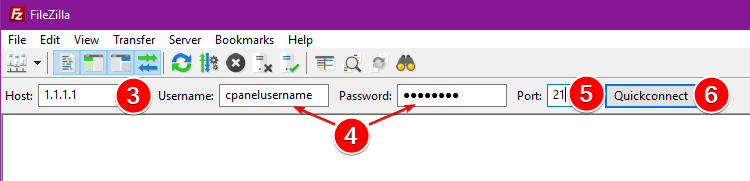
Filezilla automatisch konfigurieren
- Herunterladen Filezilla und installieren Sie es
- Öffnen Sie cPanel (siehe Zugriff auf cPanel, wenn Sie nicht wissen, wie)
- Gehen Sie zu Dateien> FTP-Konten
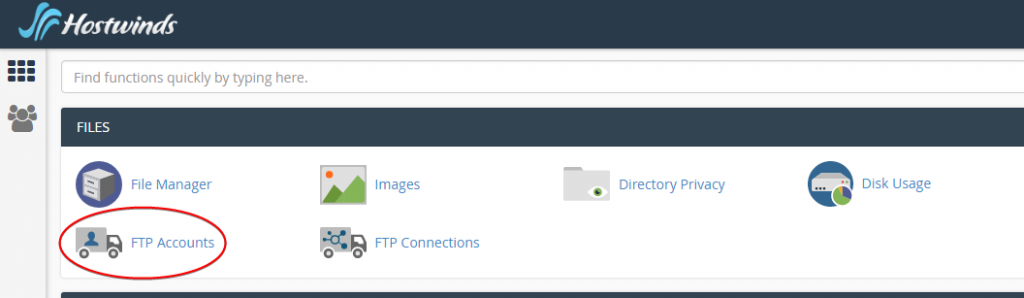
- Klicken Sie unter FTP-Konten auf FTP-Client für das gewählte FTP-Konto konfigurieren.

- Klicken Sie unter FileZilla auf die Schaltfläche Blue FTP-Konfigurationsdatei, um die Datei herunterzuladen.

- Führen Sie die Konfigurationsdatei aus, die Sie gerade auf Ihren lokalen PC heruntergeladen haben
Geschrieben von Michael Brower / Dezember 12, 2016
